Экраны топологии#
Экраны топологии отображают аппаратную инфраструктуру и сервисы ПАК в виде иерархической структуры объектов и связей между ними.
Для просмотра атрибутов объекта наведите на него курсор мыши.
В верхнем меню страницы топологии, которое расположено под верхним меню главной страницы, отображается имя ПАК, элементы для переключения между различными экранами топологии, а также дополнительные элементы для управления отображением на указанных экранах.
Для перехода к экрану топологии на главной странице нажмите на имя ПАК в блоке Контур.
ПАК#
Экран отображает серверы и служебные сервисы ПАК (Визион, Спектр и т. д.). Для ПАК МБД.П также отображаются кластеры pacemaker/corosync и инстансы сервисов БД Postgres.
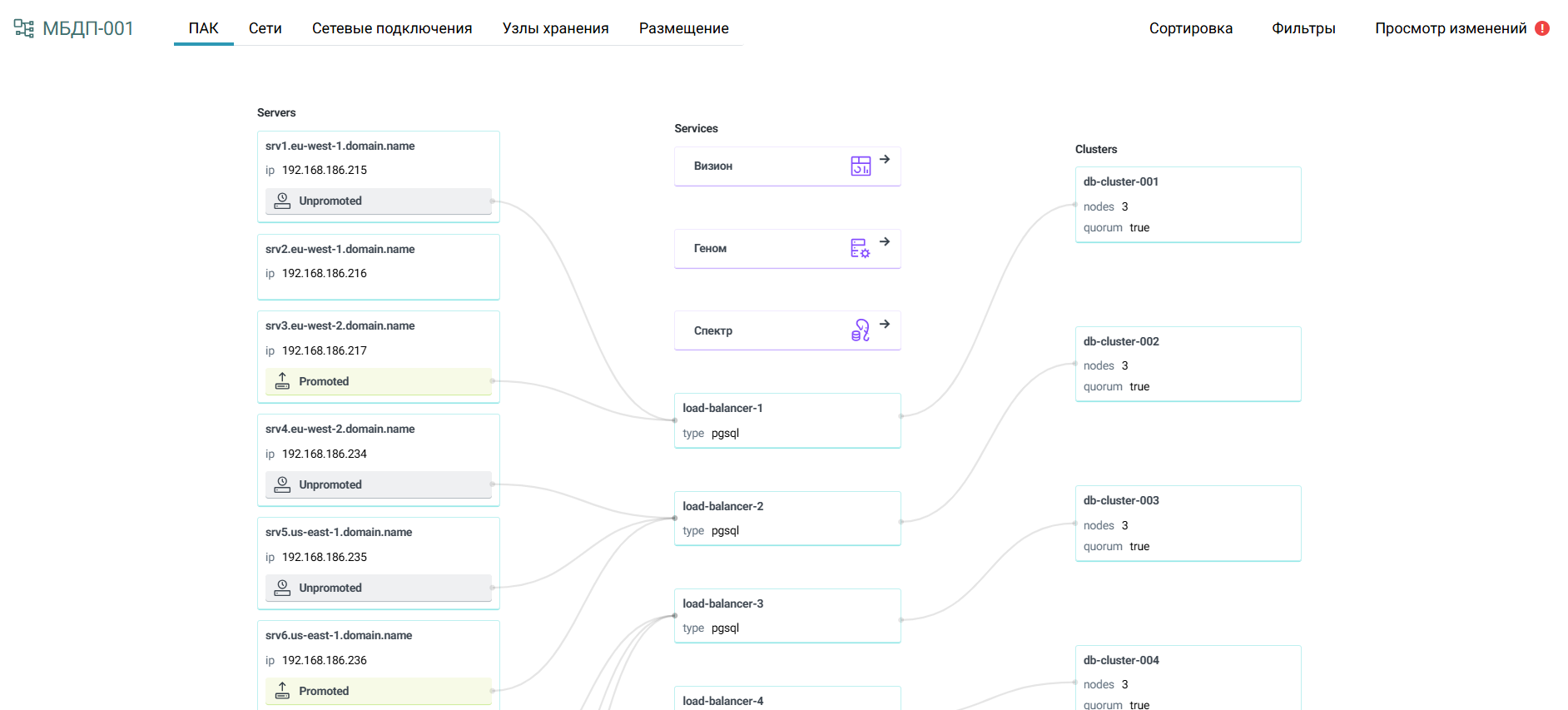
Сети#
Экран отображает серверы ПАК, роли сетей и VLAN коммутаторов.
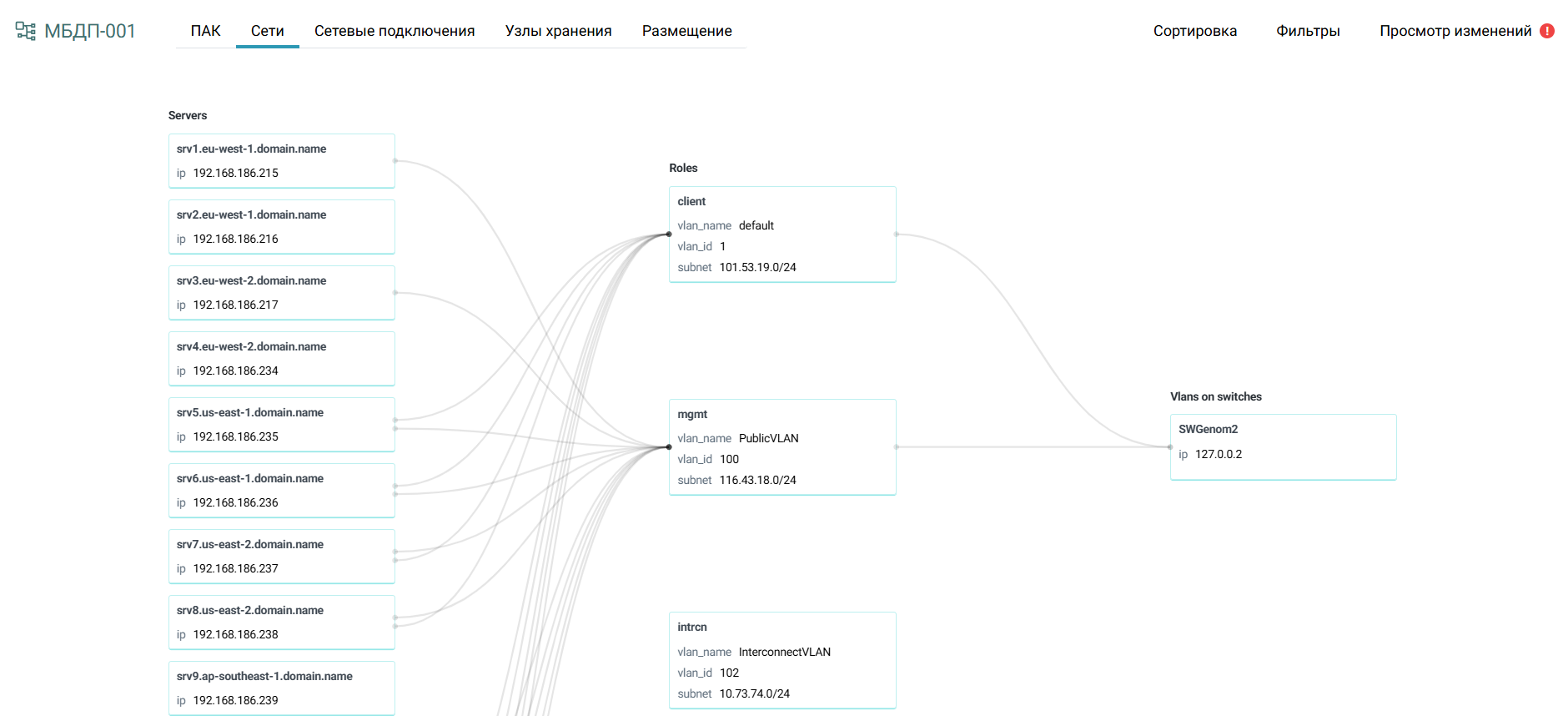
Сетевые подключения#
Экран отображает связи портов серверов ПАК и портов коммутаторов.
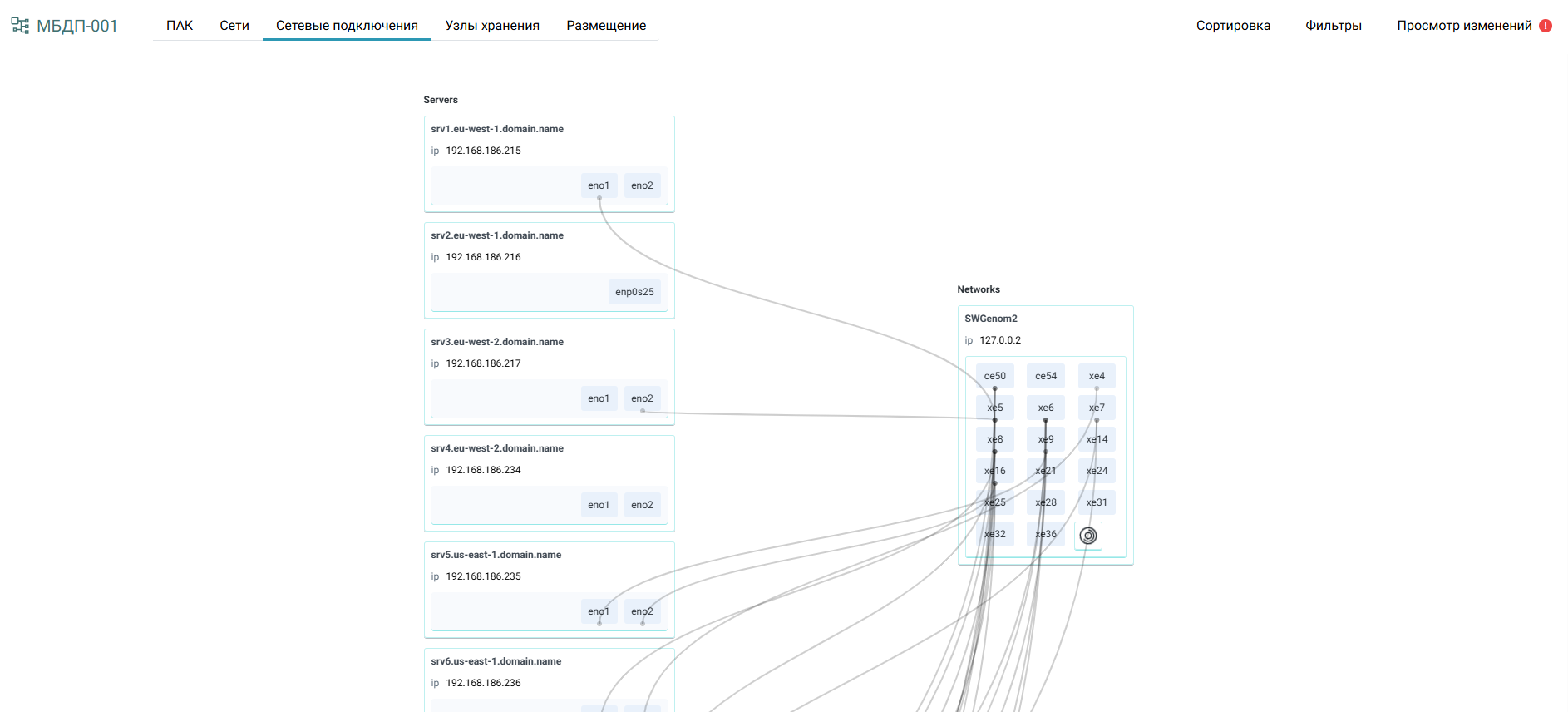
Узлы хранения#
Экран отображает подсистему хранения ПАК:
- серверы БД;
- серверы резервного копирования;
- RAID-контроллеры;
- дисковые полки.
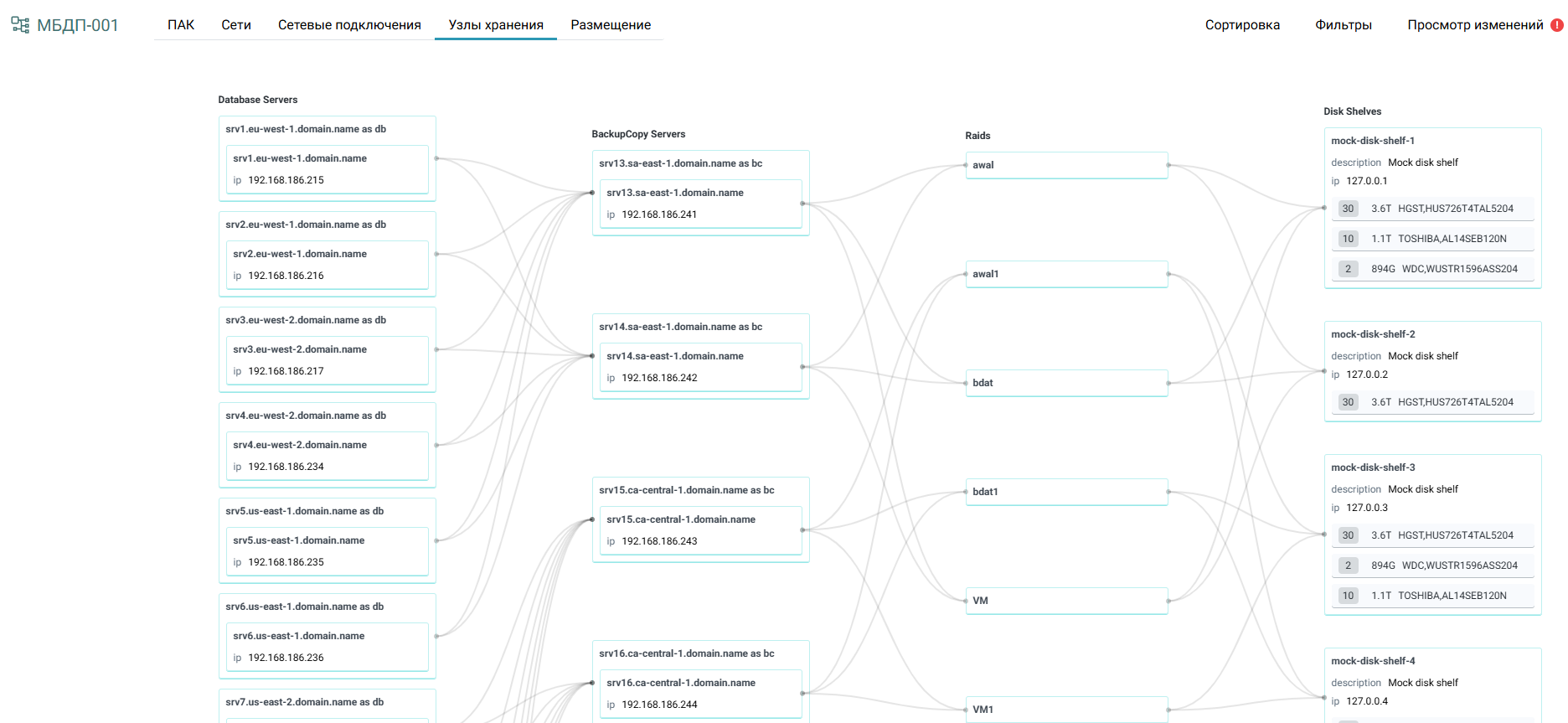
Размещение#
Экран отображает физическое размещение оборудования в стойках. Для каждой стойки вверху отображается её название, а для каждого устройства — тип устройства, название и занимаемое количество юнитов.
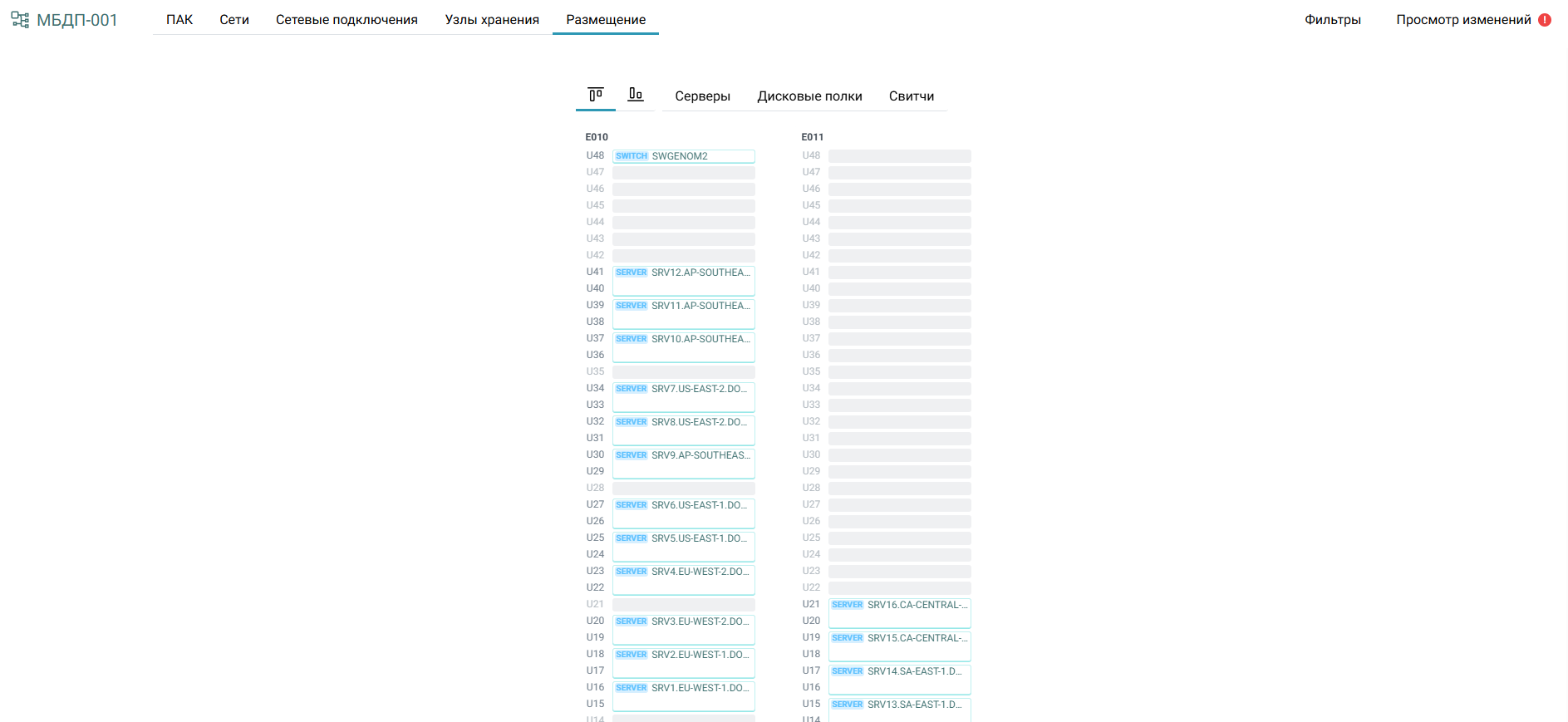
Детальный вид сервера#
Экран отображает следующие объекты:
- аппаратные составляющие сервера (CPU, материнская плата, RAM);
- BMC;
- сетевые карты;
- подсистема хранения (партиции, диски).
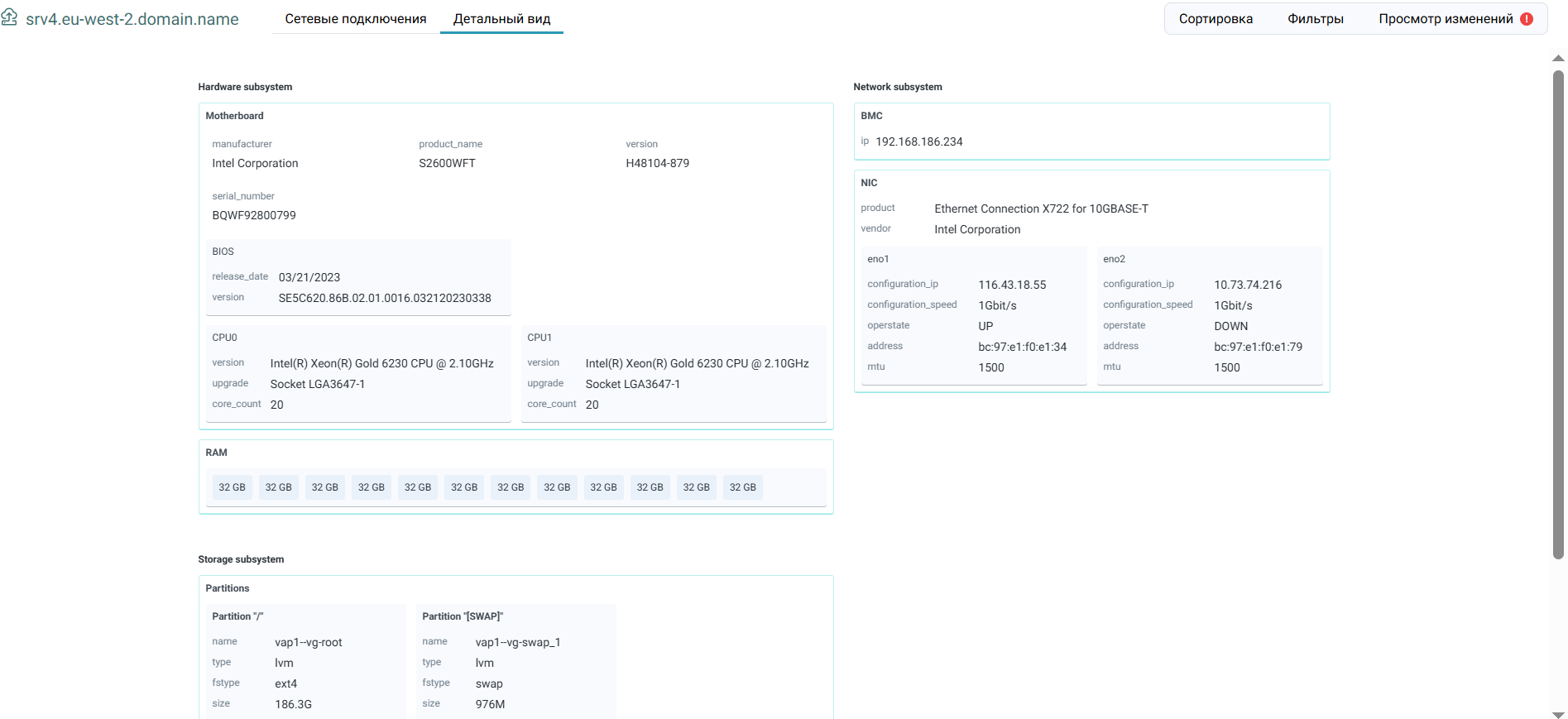
Для перехода на экран Детальный вид нажмите на имя сервера на одном из экранов топологии, где отображаются серверы.
Сетевые подключения сервера#
Экран отображает связи портов сервера, сетей и портов коммутаторов.
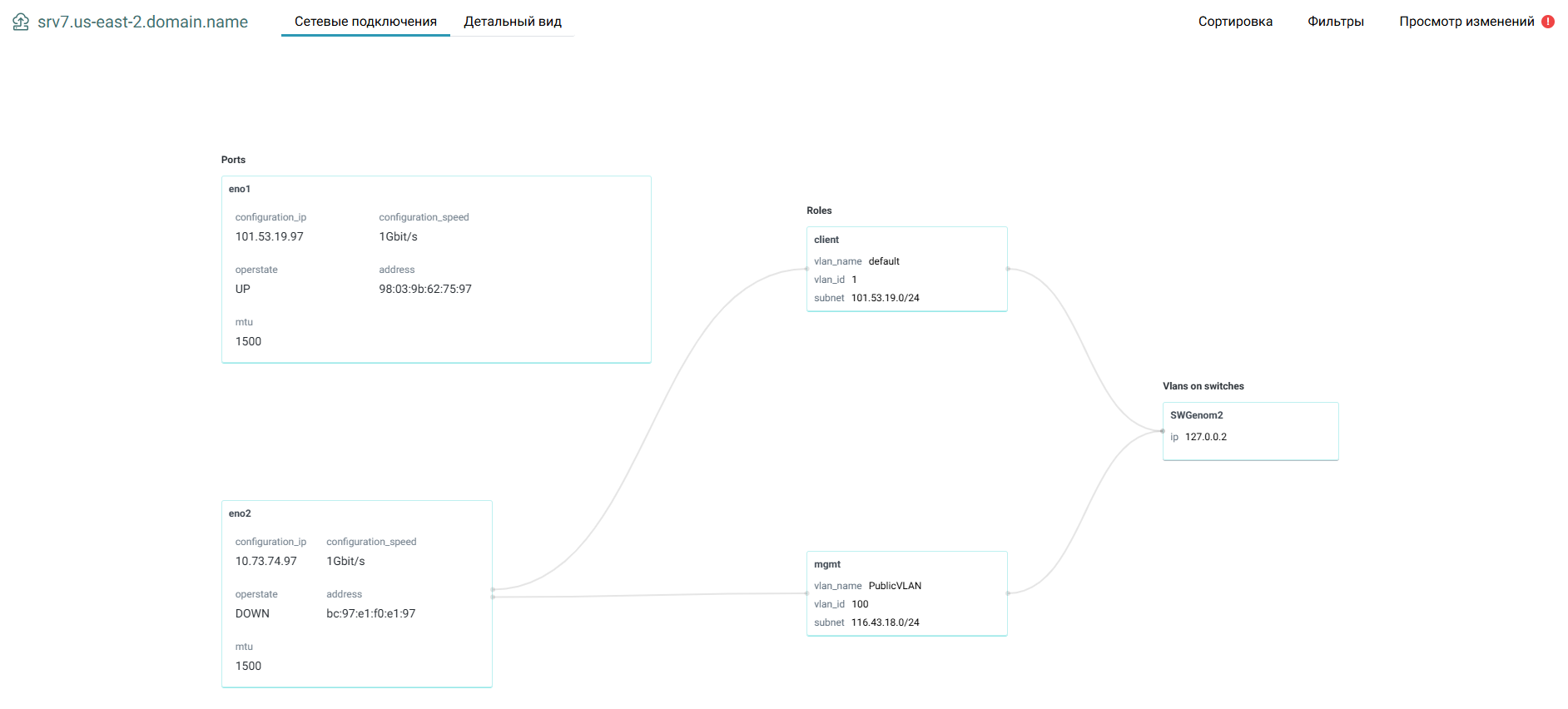
Для перехода на экран Сетевые подключения сервера на экране Детальный вид сервера выберите вкладку Сетевые подключения.
Подробный экран кластера МБД.П#
Экран показывает связи сервисов кластера pacemaker/corosync с инстансами БД postgres, развёрнутыми на серверах, а также состояния этих инстансов.
Для перехода на экран Подробный экран кластера МБД.П откройте Экран ПАК и нажмите на имя кластера.
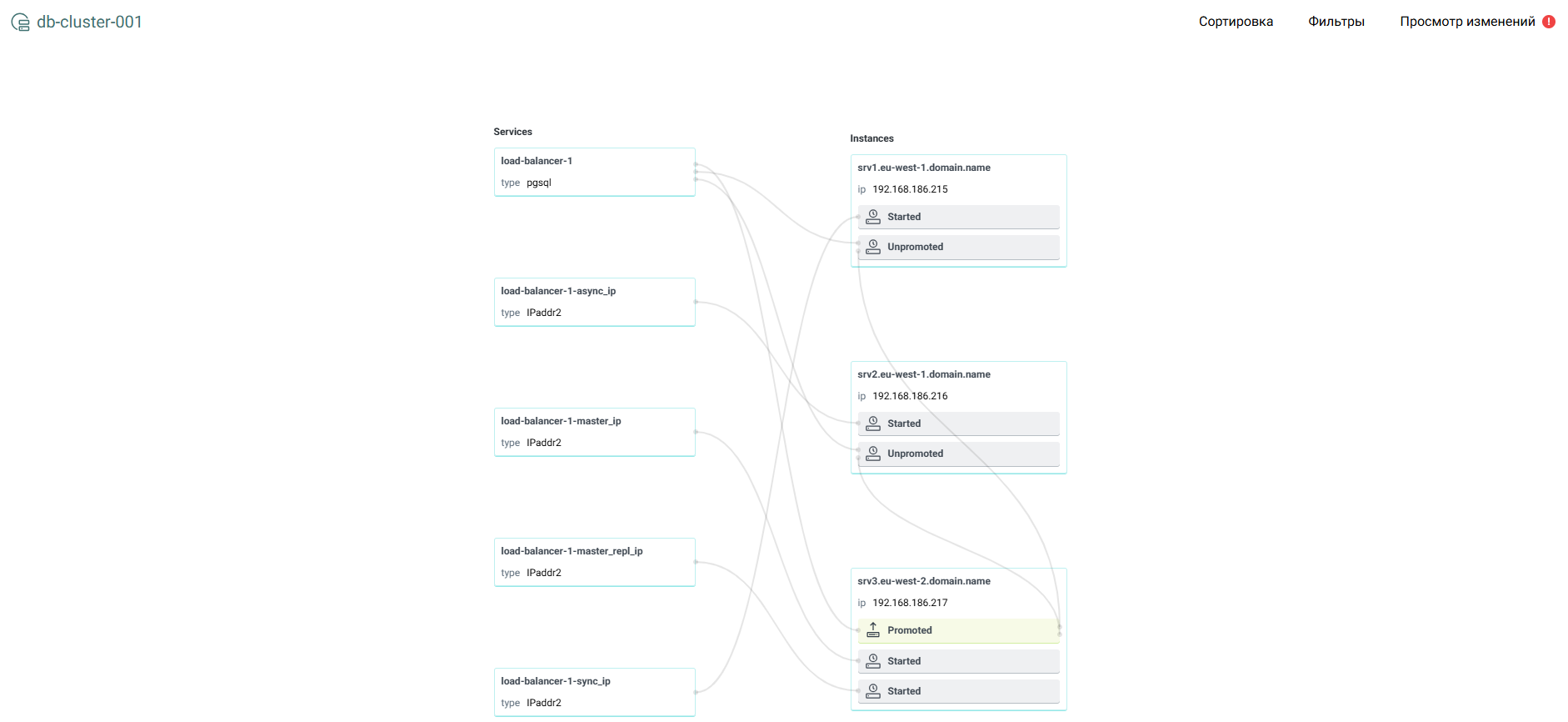
Управление отображением#
Экраны топологии позволяют уменьшить количество отображаемых объектов, упрощая работу с ними.
Оставить выделенное#
Функция Оставить выделенное позволяет скрыть все объекты, кроме выделенных.
Для её использования:
- Удерживайте нажатой клавишу Ctrl и нажмите левой кнопкой мыши на нужные записи.
- Нажмите кнопку Оставить выделенное.
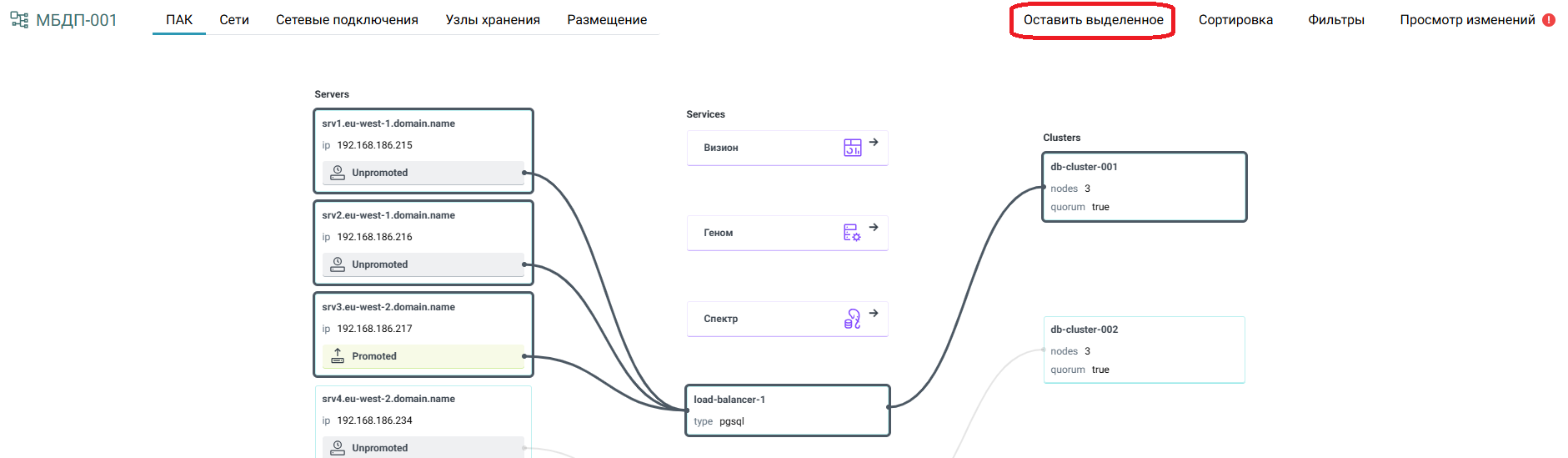
Для возврата в исходное состояние, когда отображаются все объекты, нажмите кнопку Показать всё.
Фильтрация записей#
Фильтрация позволяет уменьшить количество отображаемых объектов с помощью правил, задаваемых на основе атрибутов объектов.
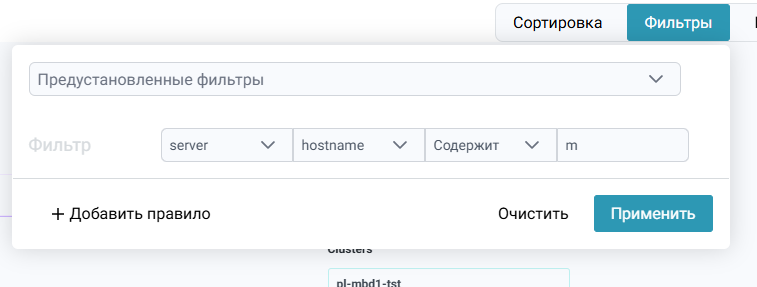
Возможен выбор правил из предустановленного набора, а также добавление правил с помощью конструктора. Допускается применение нескольких правил одновременно.
Предустановленные правила применяются сразу после выбора. При использовании конструктора правил необходимо задать тип объекта, поле (атрибут объекта), операцию и значение, после чего нажать кнопку Применить.
Чтобы отфильтровать записи:
- Нажмите кнопку Фильтры.
- В открывшемся окне задайте правила фильтрации.
Для сброса фильтров:
- Удалите предустановленные фильтры.
- Нажмите кнопку Очистить, чтобы удалить фильтры, добавленные вручную.
Сортировка записей#
Для сортировки объектов используйте кнопку Сортировка. В появившемся окне задайте одно или несколько правил сортировки:
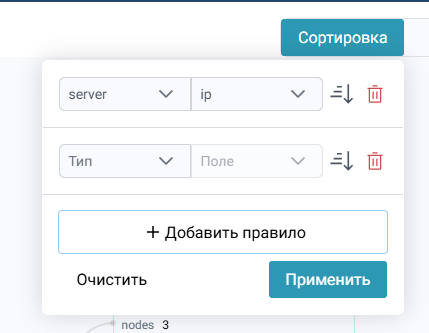
Для каждого правила укажите тип объекта, поле (атрибут объекта) и направление сортировки (по возрастанию или убыванию).
Для возврата в исходное состояние удалите правила и нажмите кнопку Очистить.
Отображение и квитирование изменений#
Функция Отображение изменений позволяет увидеть список изменений в объектной модели Контура. При нажатии на кнопку Просмотр изменений отображается окно:
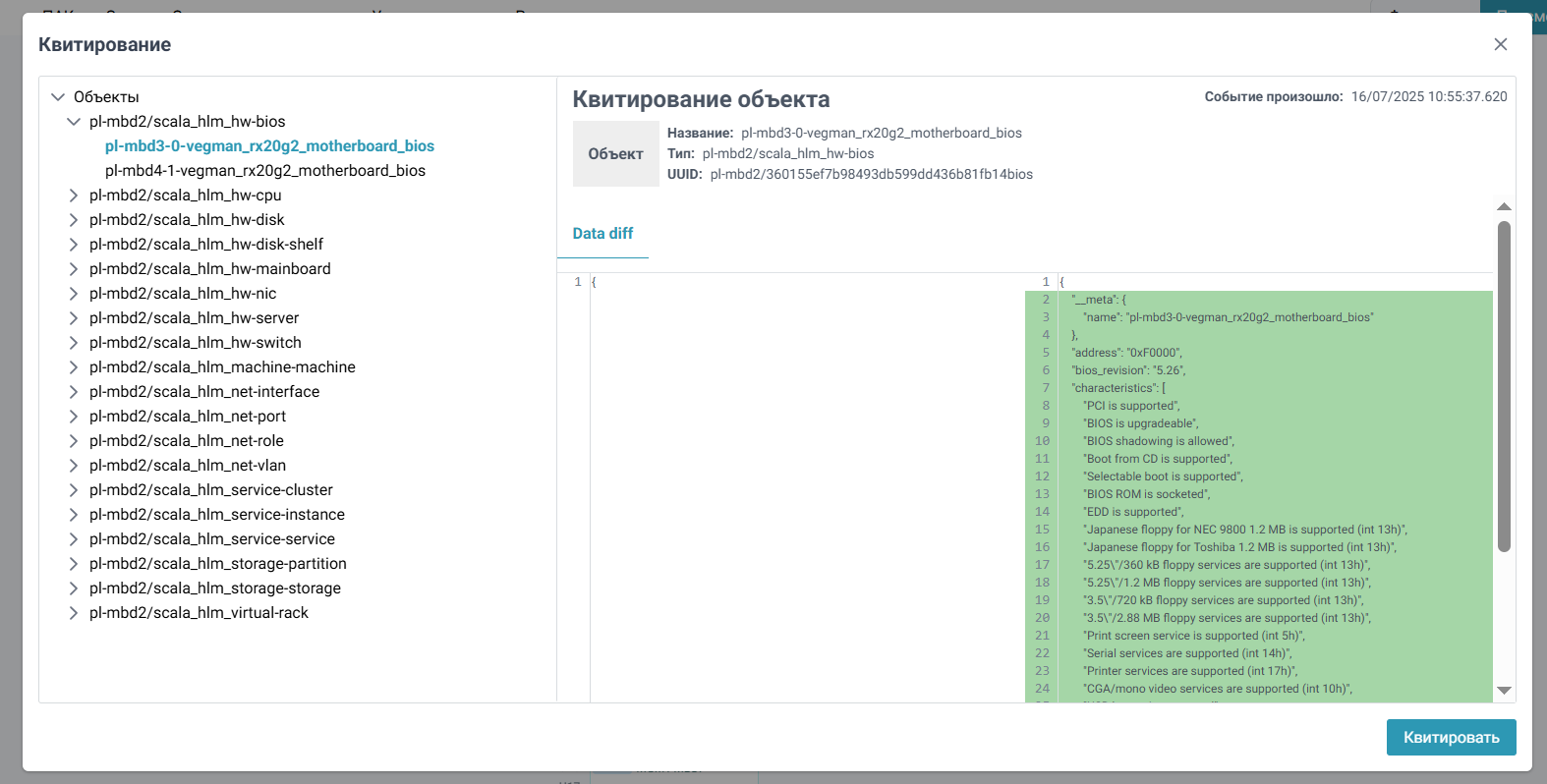
Слева показан список объектов. При выборе объекта справа отображается список изменений:
| Цвет | Статус |
|---|---|
| Зелёный | Новый объект |
| Жёлтый | Изменение значения атрибута объекта |
| Красный | Удалённый объект |
При первичной загрузке приложения Геном все объекты отображаются как новые.
При нажатии кнопки Квитировать все объекты помечаются как квитированные. Квитированные объекты не отображаются при следующем вызове функции отображения изменений, а история их изменений отсчитывается с момента квитирования.